BookWhere
- BookWhere-ohjelmasta
- Usemarcon - BookWhere-poimittujen tietueiden konvertoija
- Usemarcon-konversio
- Luettelointiohjelman asetukset tietueita importoitaessa
- BookWheren ohjelmaikkuna (Main Window)
- BookWhere-ohjelman asetukset
- Tietueen etsiminen ja poimiminen BookWheresta
- BookWhere-poiminnan kulku
- Tuonti Alephiin
- Ohjeita BookWheren sivuilla
BookWhere-ohjelmasta
WebClarityn toimittamalla BookWhere-ohjelmalla voit poimia bibliografisia tietueita laajasti kansainvälisistä tietokannoista.
Kansalliskirjasto on jo pitkään koordinoinut BookWheren client-version yhteishankintaa, lisenssien uusimista ja laskutusta suomalaisille kirjastoille. Käyttäjäkohtainen lisenssi on tullut yhteishankintana huomattavasti listahintaa edullisemmaksi. WebClarity tarjoaa BookWherestä myös online-versiota, mutta KUMEA ei kokouksessaan päätynyt suosittelemaan sitä suomalaisten kirjastojen tarpeisiin. Online-versiosta kiinnostuneet kirjastot voivat kuitenkin olla suoraan yhteydessä WebClarityyn.
Yhteishankitun BookWheren lisenssikausi alkaa aina maaliskuun alussa, mutta kirjastokohtaiset tilausmäärät halutaan vahvistaa jo edellisen marraskuun aikana. Kansalliskirjasto on asiasta yhteydessä kirjastojen BookWhere-yhteyshenkilöihin. Uuden lisenssin hinta on ollut aina huomattavasti korkeampi kuin lisenssin uusimisen hinta, joten kirjastojen ei kannata vähentää lisenssimääräänsä vain pariksi vuodeksi. Uudet BookWherestä kiinnostuneet kirjastot voivat olla yhteydessä melinda-postiin, jonne voi ilmoittaa myös yhteyshenkilöiden vaihtumisista tai muista muutoksista.
BookWhere Clientin asennukseen tarvitaan yleensä mm. työaseman vaihtuessa organisaation IT-tuen apua, sillä BookWhere-lisenssi on kone- ja käyttäjäkohtainen. Tukipyynnöt kannattaa kohdentaa näiden ohjeiden lukemisen ja oman IT-tuen avustuksen jälkeen suoraan WebClaritylle: http://www.webclarity.info/support/technical-support/
Usemarcon - BookWhere-poimittujen tietueiden konvertoija
Poimittujen tietueiden konvertointiin käytettävän USEMARCON-ohjelman ja konversiopaketit löydät GitHubista tämän linkin takaa tai Kansalliskirjaston MARC 21 -asiakaswikin listalta tästä kohtaa:

Usemarcon-konversio
Konvertoi poimittava tietue ensin BookWhere-konversio-ohjelmilla ja tuo se tietokantaan vasta sitten. Konversio muuntaa tietueen merkistön UTF-8:ksi ja siivoaa pois turhia kenttiä. BookWhere-konversioita varten tarvitset aina Usemarcon.exe-tiedoston, joka sijaitsee kansiossa C:\usemarcon. Asenna BookWhere-konversiopaketti samaan kansioon.
Kuva BookWhere-kansion sisällöstä: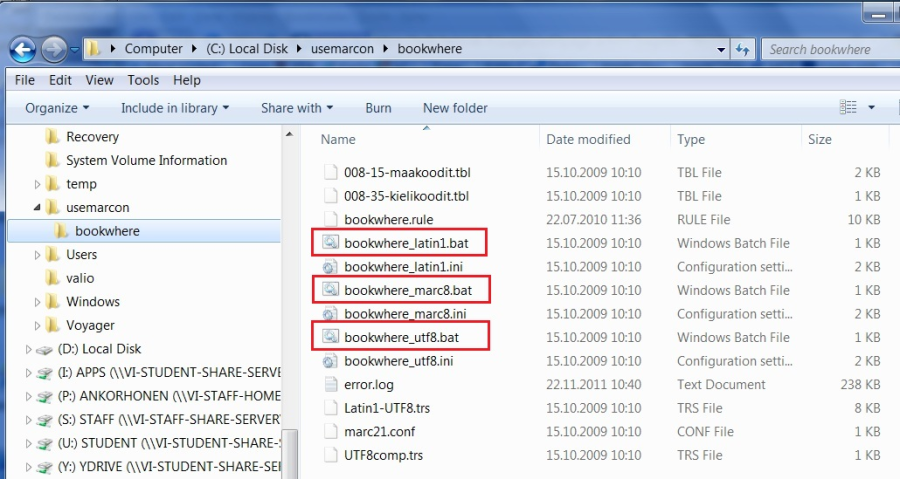
Konversio valitaan poimitun tietueen merkistön mukaan:
- Utf8 (= Unicode)
- Marc8 (= ALA)
- Latin1 (= Latin 1)
Tee bat-tiedostoista (ylemmässä kuvassa ympyröity punaisella) pikakuvakkeet työpöydälle. Lyhennä pikakuvakkeiden nimet työpöydällä esimerkiksi näin: Unicode, ALA, Latin1.
Luettelointiohjelman asetukset tietueita importoitaessa
Eri luettelointiohjelmissa voi olla erilaiset asetukset. Tarkista aina nämä:
- Local import pitää olla MARC21 UTF-8 / MARC
- Import-kansio on Z:\konvertoidut\ - sama paikka mihin olet ao. kansion koneellesi luonut, usein luotu C:\-aseman juureen
BookWheren ohjelmaikkuna (Main Window)
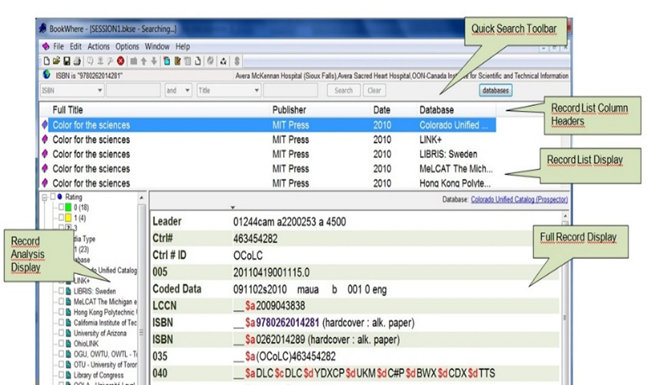
BookWhere-ohjelman asetukset
- löydät kohdasta Options => Settings
General-välilehti
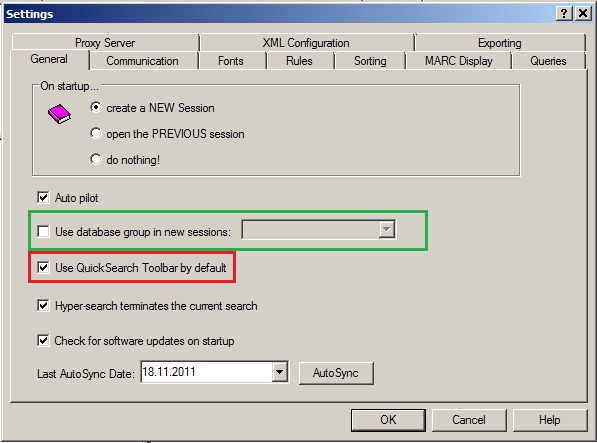
Jos haluat tietyn tietokantaryhmän oletukseksi BookWheren avautuessa, valitse tietokantaryhmä kohdassa Use database group in new session. Älä laita valintamerkkiä, jos haluat aina valita hakuryhmän erikseen. Voit luoda erilaisia hakuryhmiä useita.
Jos valitset kohdan Use Quick Search Toolbar by default, sinulle tulee pikahaku (= Quick Search Toolbar) oletusarvoksi. Jos et valitse tätä vaihtoehtoa, avautuu oletuksena monipuolisempi Search Query-ikkuna..
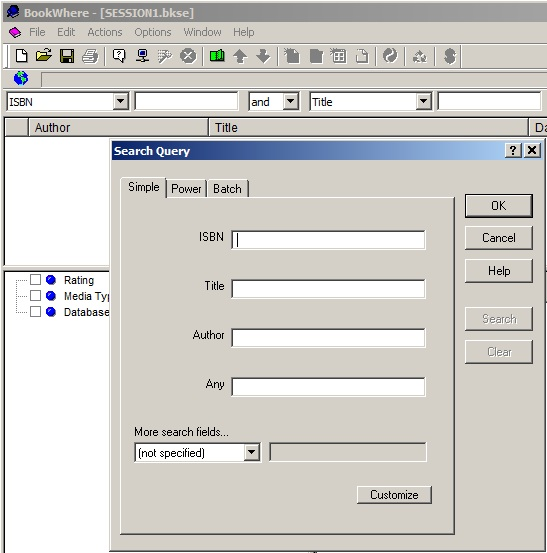
Ks. myös kohta #Haku
Communications-välilehti
Communications timeout (seconds) - muuta arvo suuremmaksi, esim. 600.
Fonts-välilehti
Valitse Current Font-kohdassa: Arial Unicode MS
Rules-välilehti
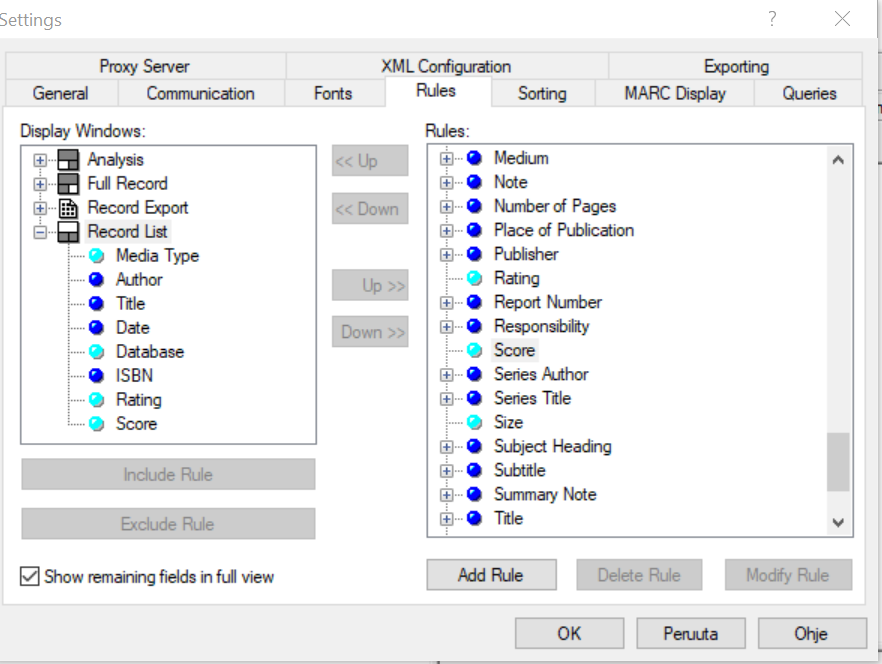
Rules-välilehden asetukset vaikuttavat siihen, miten haun tulokset näkyvät BookWheren näytöllä. Oletusarvoja ei ole pakko muuttaa.
Rules-välilehden asetusten muokkaus (poistot):
Avaa Display Windows-ikkunasta muokattava näkymä (napsauta vasemmalla olevaa plussaa) ja aktivoi poistettava tai siirrettävä kohta.
- Exclude Rule poistaa valitun
- Down siirtää valitun järjestyksessä alemmaksi jne.
- Record Export-kohdasta voit halutessasi poistaa mm. kohdat Call Number, Dewey Number, Government Number yms. luokituskentät ja muut kentät, joita et halua omaan tietokantaan ja joita Kansalliskirjaston ylläpitämät konversio-ohjelmat eivät poista.
Rules-välilehden asetusten muokkaus (lisäys):
Valitse oikealta Rules-ikkunasta haluamasi kohta aktiiviseksi > Include Rule > OK.
Lisää Record List-näkymään ainakin ISBN.
Rules-välilehden valinnat näkyvät hakutulosten listauksessa.
Avoinna 3 ikkunaa:
- Record List ylinnä
- alhaalla vasemmalla Analysis-ikkuna ja
- oikealla alhaalla Full Record
Record List-ikkuna.
Voit valita näkymään kohdat Rating ja Score. Näistä näkee miten hyviä tietueet ovat. Vihreä ruutu ja korkea pistemäärä = parhaat tietueet.
Analysis-ikkuna.
Jos olet valinnut Media Typen näkymään Analysis-ikkunassa, saat lisäämällä valintamerkin halutun ikonin eteen poimittua tietuelistaan (Record List) vain esimerkiksi videotallenteet. E-kirjat ovat myös kirjoja Media Typessä, joten tämän avulla et voi valita poimiiko e- vai p-kirjan. .Jos valitset Rating-kohdan näkymään, saat poimittua tietuelistaan (Record List) vain parhaat tietueet lisäämällä valintamerkin vihreän "liikennevalon" eteen.
Sorting-välilehti
- Valitsemalla Normalize Strings Before Sorting-kohdan saat skandillisen tekijä- ja nimekehaun aakkostuksen.
- Valitsemalla kohdan Sort analysis window by frequency saat tietokannat järjestykseen Analysis-ikkunassa sen mukaan, miten paljon tietueita on löytynyt.
MARC Display -välilehti
Nämä asetukset vaikuttavat vain siihen, miltä tietue näyttää BookWheren Full Record-ikkunassa. Voit tehdä valintoja siitä, mitä kenttiä Full Record-ikkunaan tulee näkyviin. Deletellä saa pois ne kentät, joita et halua näkyviin. Valitsemalla MARC Typeksi MARC 21, saat MARC 21-kenttien koodit näkyviin. Poiminnan ja konversion onnistumisen kannalta sillä ei kuitenkaan ole merkitystä.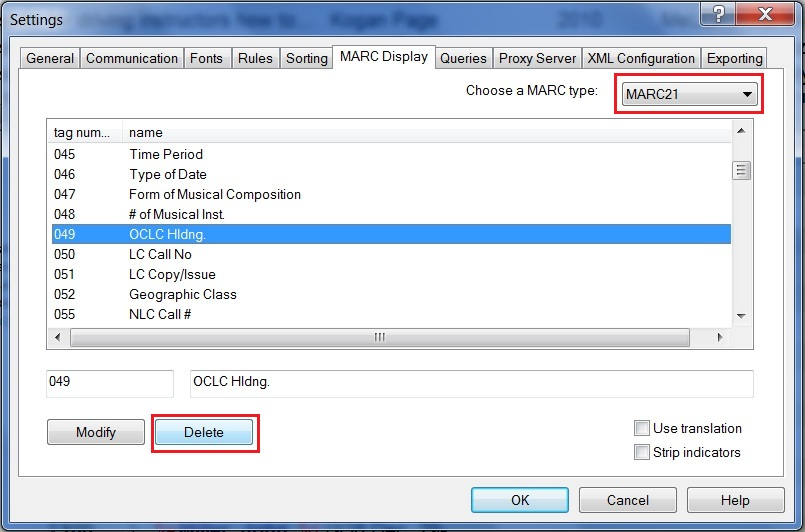
Valitsemalla Use translation-kohdan muutat hakutulosnäkymän Full Record-ikkunan MARC 21-koodit sanallisiksi otsikoiksi. Strip Indicators valinta poistaa ao. näkymästä indikaattorit.
Queries-välilehti
Jos hakusanoissa on skandeja, käy muuttamassa haun koodaus, Encoding, muotoon ASCII (Latin1) Exporting-välilehdeltä, jotta saat hakutulokseen mukaan Latin1-tietokantojen tietueet. Encodingia ei tarvitse muuttaa Latin1-tietueissakaan, jos haet ISBN-numerolla. Muissa hauissa Encoding: UTF-8. Huom! Voit muuttaa koodauksen helpommin hakulehdellä (Search Query): Customize > Encoding ASCII (Latin1). Hakukentät voit täällä määritellä haluamallasi tavalla. Kaksi ensimmäistä laatikkoa näkyvät Quick Search Toolbarissa.
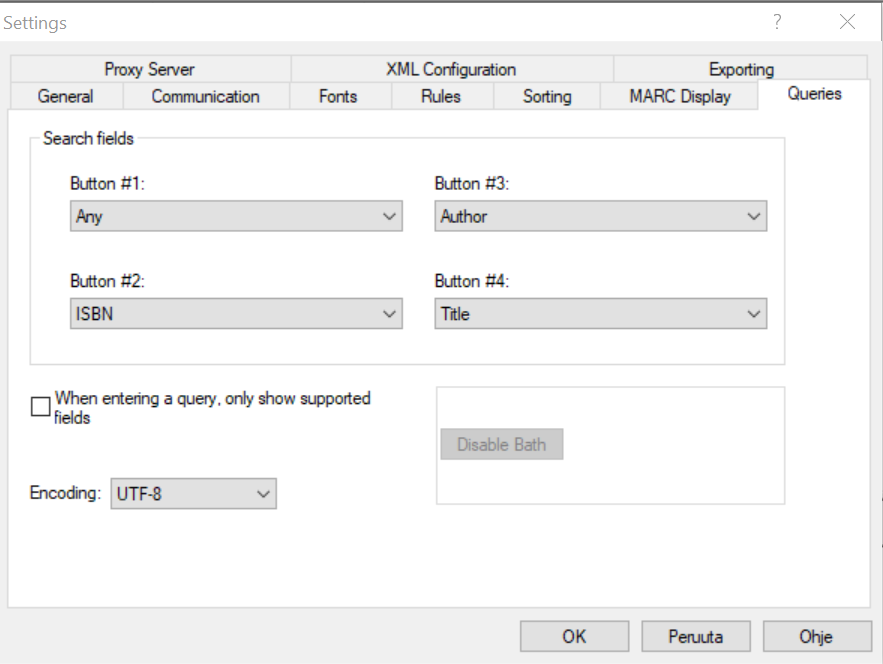
Proxy server -välilehti
Näille asetuksille ei tarvitse tehdä mitään.
XML configurations -välilehti
Näille asetuksille ei tarvitse tehdä mitään.
Exporting -välilehti
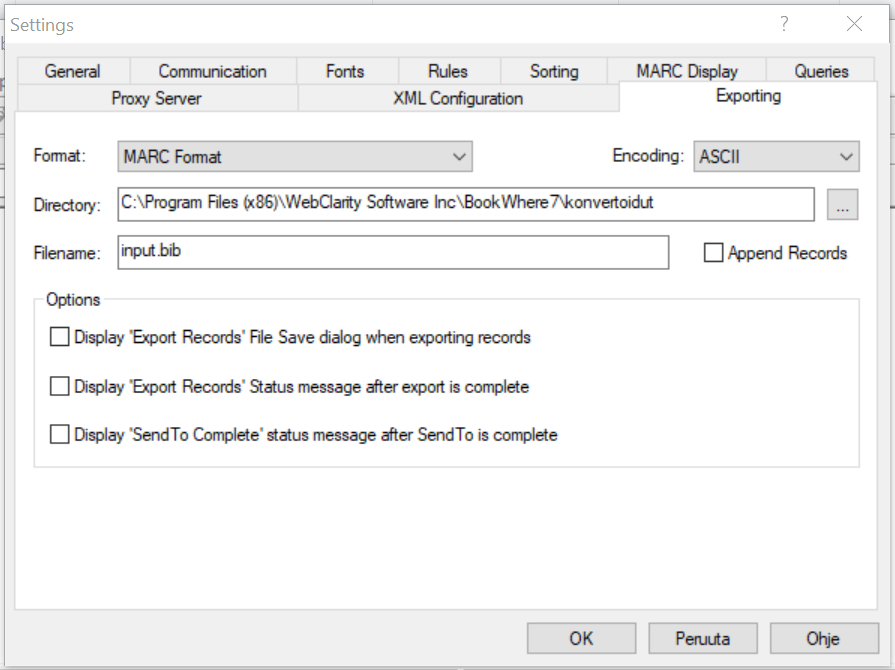
Nämä asetukset ovat tärkeitä:
- Format: MARC Format
- Directory: Z:\kopioidut\ (sama polku kuin tiedostolla koneellasi on, toiset luovat tiedostot C:\-asemansa juureen - \ lopussa on merkityksellinen)
- Filename: input.bib
- Encoding: ASCII (BookWheren oma ohje: Note: The Encoding setting has no impact when exporting records in MARC Format. With MARC Format records are exported exactly as retrieved from the remote server.)
Jos Append Records-kohdassa ei ole valintamerkkiä, uusi tietue hävittää aina edellisen output.mrc-tiedostosta. Jos tämä on valittu, kertyvät poimitut tietueet yhdeksi tiedostoksi. Älä valitse tätä, jos poimit tietueita yhden kerrallaan. Jos poimit kerralla useita tietueita yhdeksi tiedostoksi, tietueiden konvertointi onnistuu vain, jos kaikissa tietueissa on sama merkistö.
Ota valintamerkit pois ainakin kahdesta ylemmästä kohdasta: Display 'Export Records' File, Save dialog when exporting records ja Display 'Export Records' status message after export is complete. Valintamerkki näissä kohdissa vain hidastaa eksportointia.
Tietokantaryhmät ja niiden luominen
- kokeile valmiita tietokantaryhmiä, esimerkiksi University, Medical, Multimedia
- tee tietokantaryhmiä, sillä haku ei onnistu kaikista tietokannoista yhtä aikaa
- suositeltava ryhmäkoko on 3-35 tietokantaa
Tietokantojen valinta
On monta tapaa päästä tietokantojen valintaikkunaan (Choose Databases):
- BookWherea avatessasi avautuu Choose databases-ikkuna automaattisesti, jos olet jättänyt asetuksista valinnan pois kohdassa Use database group in new sessions. Ikkunassa voit valita yhden tai useamman ryhmistä tai yksittäisiä tietokantoja.
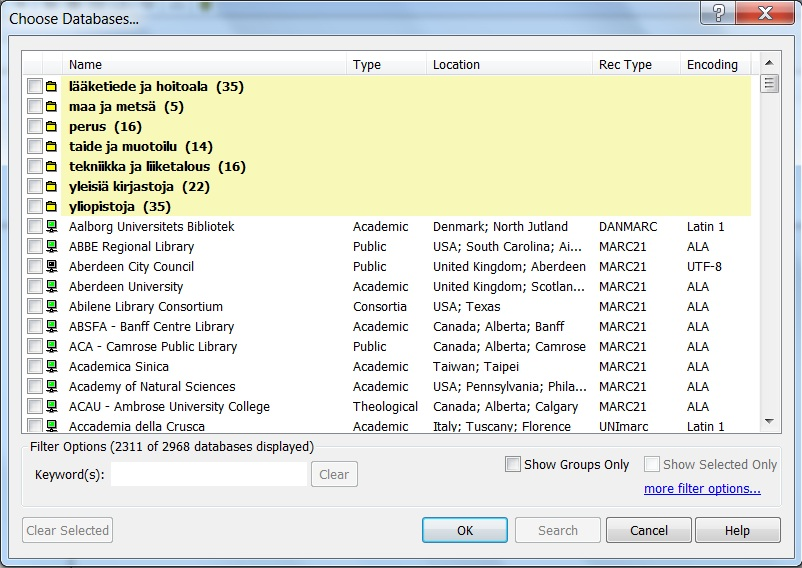
2. Komento Ctrl + D
3. Choose Databases -kuvake.
Uuden haun pääset aloittamaan napsauttamalla Clear-painiketta.
Uuden ryhmän luominen
Voit etsiä tietokantoja Keyword(s)-hakukentässä esimerkiksi maan nimellä tai tietokannan tyypillä.
Valitse tietokanta => avaa valikko napsauttamalla hiiren oikeaa näppäintä => Add to Group.
Voit joko
a) lisätä tietokannan olemassa olevaan ryhmään
tai
b) luoda uuden ryhmän valitsemalla New Group > anna ryhmälle haluamasi nimi.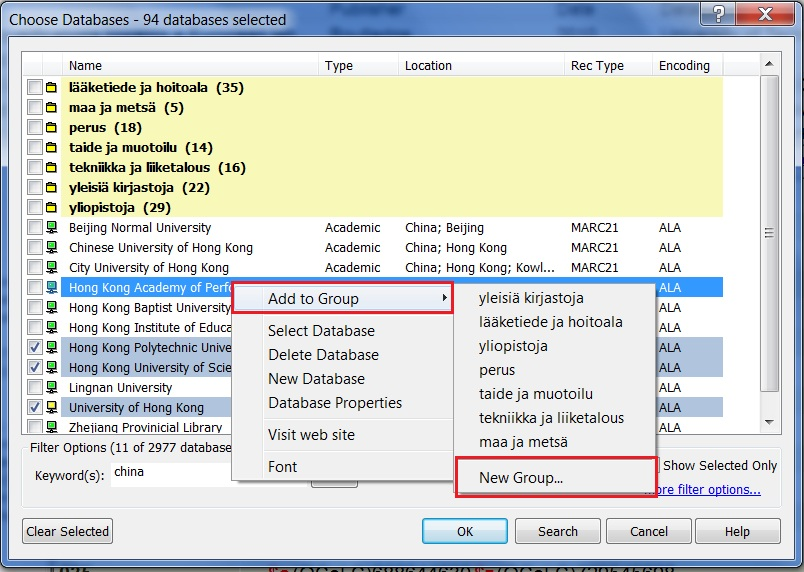
Täällä voit lisätä myös uuden tietokannan, esim. Melinda. BookWhere aakkostaa tietokannat automaattisesti.
Tietokantojen lisääminen BookWhereen
Melindan lisääminen BookWhereen
- Edellyttää, että omat IP-alueet on avattu Melinda-poimintaa varten.
- Avaa Choose database-valikko.
- Mene jollekin riville ja avaa hiiren oikealla näppäimellä napsauttamalla valikko:
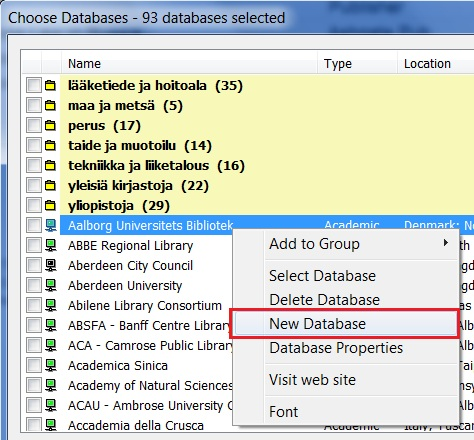
Valitse New Database jolloin voit lisätä uuden tietokannan yhteystiedot.
LINDA-yhteys vanhentunut eikä toimi (13.7.21).
Tässä ovat Melindan yhteysmääritykset, jos ei haku sieltä toimi automaattisesti :
- Name: Melinda
- Host name or IP address: z3950.api.melinda.kansalliskirjasto.fi
- Port: 210
- Name: fin01
- Location: jätä tyhjäksi - not specified
- State/Province: jätä tyhjäksi
- City: HELSINKILibrary
- Database type: voit jättää tyhjäksi - not specified
- Record Format: MARC21
- Character Encoding: UTF-8
Lopuksi testaa yhteyden toimivuus napsauttamalla linkkiä Test database.
Tietueen etsiminen ja poimiminen BookWheresta
Valitaan tietokanta tai tietokantaryhmä
Ohjelman asetuksista voit valita, avaako BookWhere jonkin tietokantaryhmän (Use database group in new sessions) silloin, kun ohjelma avataan. Jos oletustietokantaryhmää ei ole valittu, avautuu ensimmäiseksi Choose databases-ikkuna. Choose databases-ikkunassa näkyy tietokantojen ominaisuuksia, mm. tietueiden merkistö (Encoding) ja mitä formaattia tietokannan tietueet ovat (Rec Type).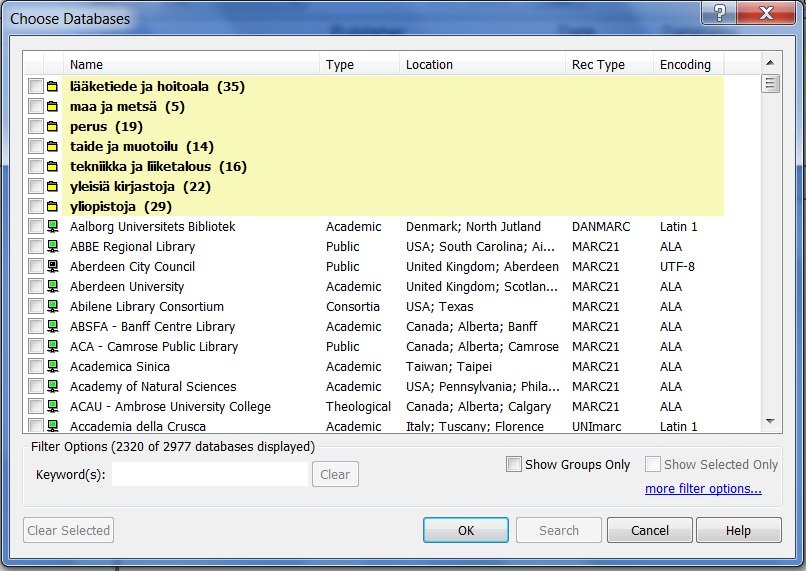
Haku
Search Query-ikkunaan (Simple Search) voit valita haluamasi hakutyypit kohdassa Options = > Settings => Queries. Search Queryn hakutyyppejä voit muuttaa myös napsauttamalla painiketta Customize. Search Query-haussa on Simple Searchin lisäksi myös välilehdet Power Search ja Batch Search, joissa voit tehdä monimutkaisempia hakuja.
Quick Search Toolbariin voit valita kaksi hakutyyppiä ja Search Queryyn neljä. Search Queryssä on lisäksi alasvetovalikko More Search Fields, josta voit valita tarvittaessa vielä viidennen.
Quick Search Toolbarin haussa voit käyttää Boolen operaattoreita. Alasvetovalikoista voit vaihtaa helposti hakutyypin.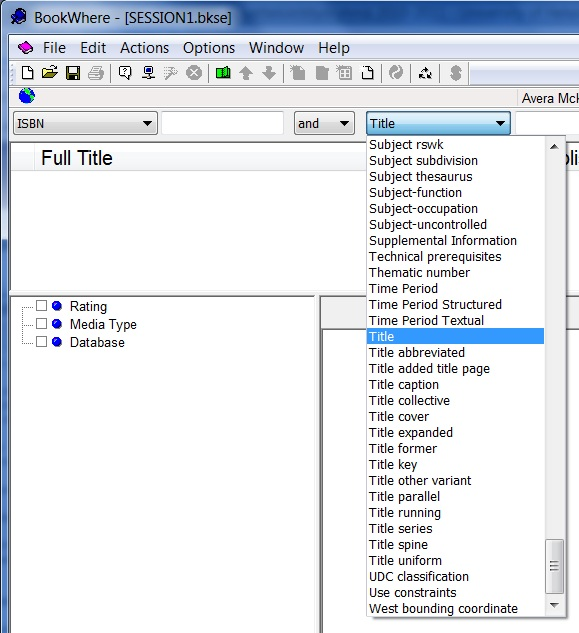
Laajemman haun saat aina halutessasi näkyviin kysymysmerkkikuvaketta napsauttamalla, jolloin pääset Search Query-ikkunaan.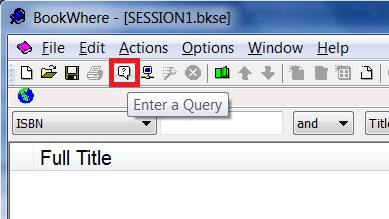
Yleisohje ISBN-tunnuksella hakemiseen:
- Jätä väliviivat pois hakiessasi ISBN-tunnuksella
- Joissakin tietokannoissa (esim. Russian State Library) väliviivat kuitenkin on merkittävä.
- Hakiessasi väliviivallisella ISBN:llä et löydä mitään esimerkiksi Library of Congress-tietokannasta.
- Et löydä mitään hakiessasi 13-merkkisellä ISBN:llä, jos tietueissa on 10-merkkinen ISBN.
Tietueen merkistön tarkistus
Haun jälkeen valitse Record List-ikkunasta haluamasi tietue hiirellä napsauttaen. Tietue avautuu ikkunaan näytön oikeassa alareunassa. Tietueen merkistön voit tarkistaa napsauttamalla hiiren oikealla näppäimellä tietueen päällä. Valitse avautuvasta ikkunasta kohta Properties, jolloin näkyy tietueen merkistö ja formaatti. Alla olevan kuvan tapauksessa formaatti on MARC 21 ja merkistö on ALA (konversioksi valitaan bookwhere_marc8.bat).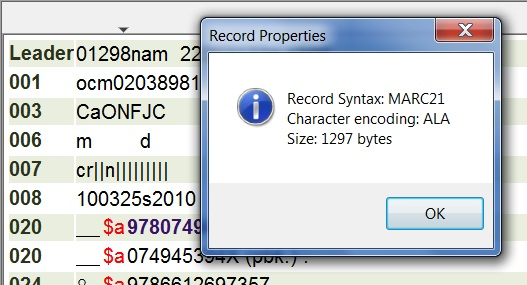
Tietueen eksportointi
Kun olet valinnut poimittavan tietueen Record List-ikkunasta, valitse hiiren toisesta näppäimestä avautuvasta valikosta Export Record(s). Sama toiminto löytyy valikosta Actions.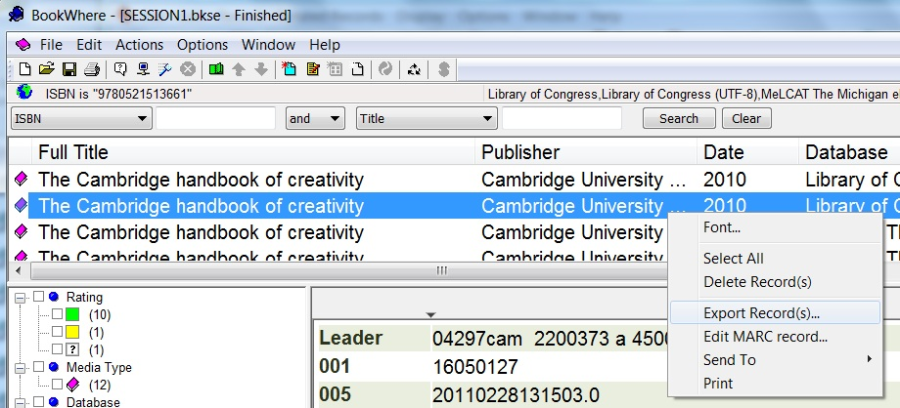
Voit valita myös kuvakepalkista turkoosin arkin kuvan.

Jos olet asetuksista Export-välilehdeltä valinnut kohdan Display 'Export Records' File Save dialog when exporting records, tulee eksportoinnin jälkeen esiin tallennusikkuna: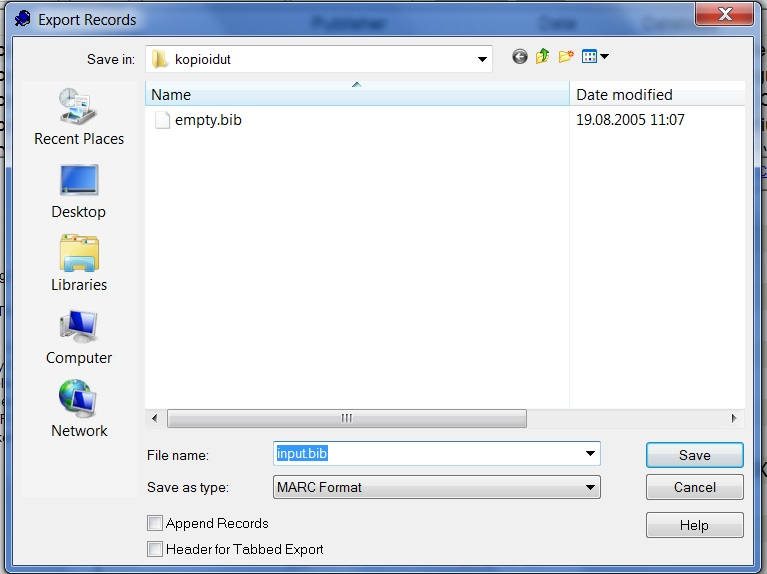
Ota valintamerkki pois tuosta kohdasta, sillä tallennusikkunan avautuminen vain hidastaa eksportointia.
Huom! Poimitut tietueet kertyvät yhdeksi tiedostoksi, jos olet valinnut Append Records-kohdan. Jätä valintamerkki pois, jos poimit yhden tietueen kerrallaan.
Jos poimit kerralla useita tietueita yhdeksi tiedostoksi, tietueiden konvertointi onnistuu vain, jos kaikissa tietueissa on sama merkistö.
Tietueen konvertointi
Kaksoisnapsauta työpöydällä sen konvertointiohjelman kuvaketta, jonka mukaista merkistöä poimimasi tietue on.
Tietueen tuominen luettelointiohjelmaan ja muokkaus
- BookWherellä poimitut tietueet tuodaan C:\konvertoidut-kansiosta.
- Tallenna tietue. Jos tallennat tietueen vanhan tietueen päälle, niin tarkista ensin, että ISBN ja muut tiedot vastaavat molemmissa tietueissa toisiaan.
- Tarkista tietue. Konversio-ohjelma muokkasi tietuetta, mutta tietue on silti tarkistettava.
BookWhere-poiminnan kulku
- hae luettelointiohjelmassa esiin hankinnassa tehty esitietue. Joissakin kirjastoissa BookWherellä poimittu tietue on se esitietue.
- kopioi aineiston ISBN-tunnus ja tee haku BookWhere-ohjelmassa
- jos aineisto löytyy, valitse paras mahdollinen tietue
- tarkista tietueen merkistö
- tallenna c-asemalle Kopioidut-kansioon input.bib-tiedostoon (jos export-asetukset ovat kohdallaan, niin tämä tapahtuu automaattisesti)
- konvertoi tietue merkistön mukaisella konversio-ohjelmalla input.bib-tiedostosta
- tuo tietue luettelointiohjelmaan c-aseman konvertoidut-kansiosta, output.mrc-tiedostosta
- vertaa tietueita tai tallenna vanhan tietueen päälle
- tarkista luettelointi
- tietueita voi rikastaa
Tuonti Alephiin
- valitse vasemmalta Import Records Input File-kohtaan c:\konvertoidut\output.mrc
- Convert Procedure-kohtaan MARC
- klikkaa Convert, sitten oikealta Edit. Nyt tietue on muokattavana ja voidaan tallentaanormaalisti.
Ohjeita BookWheren sivuilla